Для платформы Linux уже существует несколько интересных эмуляторов терминала, все они предлагают своим пользователям похожую функциональность. Но иногда очень трудно найти эмулятор терминала для Linux, который бы действительно удовлетворял все ваши желания и был достаточно удобным для повседневной работы.
В этой статье мы рассмотрим один новый и очень интересный эмулятор терминала, который называется Teminix.
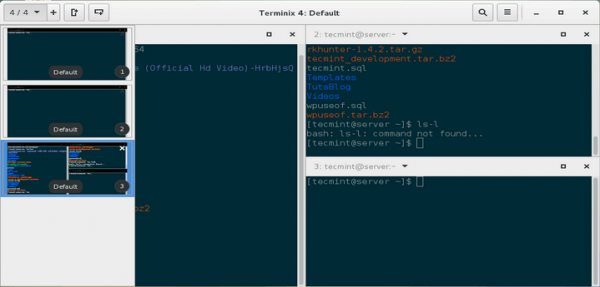
Terminix — это тайлинговый эмулятор терминала, который использует для своей работы набор виджетов VTE GTK+ 3. Он разработан на GTK 3 в соответствии со стандартом GNOME HIG (Human Interface Guidelines). Программа отлично работает в среде Gnome и Unity, но также покажет не худший результат в других оболочках.
Terminix имеет все привычные для эмуляторов терминала возможности, но у него есть и некоторые особенности, рассмотрим их подробнее:
- Позволяет компонировать окна терминала в любом положении, разделяя их по горизонтали и вертикали.
- Поддерживается функция перетаскивания окон, чтобы правильно организовать терминалы.
- Поддержка выделения терминала в отдельное окно с помощью перетаскивания.
- Поддержка синхронизации ввода между терминалами. Команды набранные в одном терминале могут быть выполнены в другом.
- Размещение терминалов может быть сохранено на диск и восстановлено.
- Поддерживается прозрачный фон.
- Можно использовать фоновое изображение.
- Поддерживается автоматическое определение профиля на основе имени хоста и директории.
- Поддерживает просмотр кода завершения процесса.
- Цветовые схемы сохраняются в файлах, для новый пользовательских тем можно создавать новые файлы.
Установка Terminix в разных дистрибутивах Linux
Давайте теперь рассмотрим как установить этот эмулятор терминала в различных дистрибутивах Linux. Но перед тем как перейти к установке, рассмотрим какое программное обеспечение нужно для работы программы:
- GTK 3.14 и выше;
- GTK VTE 0.42 и выше;
- Dconf;
- Gsettings;
- Nautilus-Python, для интеграции с Nautilus.
Если в вашей системе уже есть все необходимое, можно переходить к установке.
Установка в RHEL / CentOS / Fedora
Для начала нужно добавить репозиторий, создав файл /etc/yum.repos.d/terminix.repo со следующим содержимым:
vi /etc/yum.repos.d/terminix.repo
Затем сохраните и закройте редактор. Осталось обновить списки реопзиториев и установить программу, в Red Hat выполните:
sudo yum update
$ sudo yum install terminix
А в Fedora:
dnf update
$ dnf install terminix
Готово, новый эмулятор терминала установлен.
Установка в Ubuntu 16.04 и Linux Mint 18
Для Debian и Ubuntu пока что нет готовых deb пакетов, поэтому программу можно установить вручную, с помощью таких команд:
wget -c https://github.com/gnunn1/terminix/releases/download/1.1.1/terminix.zip
$ sudo unzip terminix.zip -d /
$ sudo glib-compile-schemas /usr/share/glib-2.0/schemas/
Пользователи OpenSUSE могут установить Terminix из официальных репозиториев, а для ArchLinux программа доступна в AUR.
Снимки экрана программы
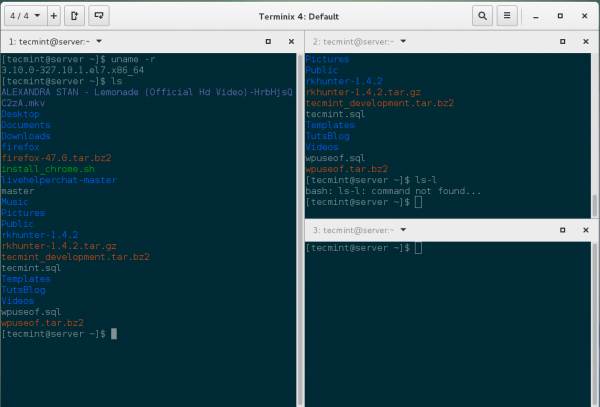
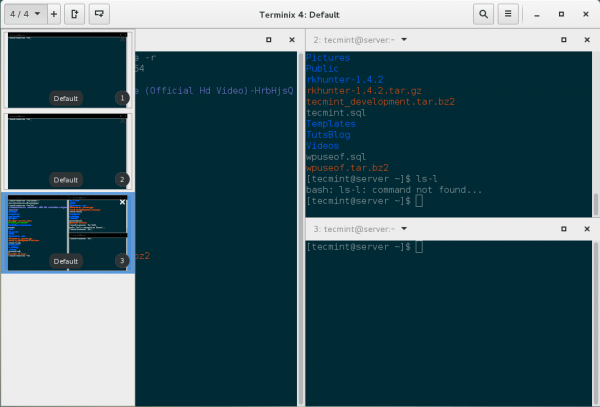
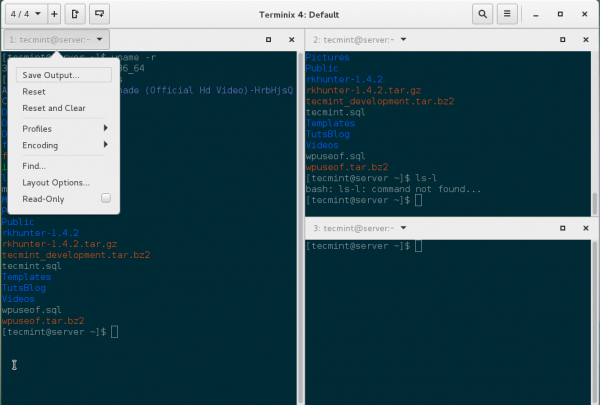
Как удалить Terminix
Если вы устанавливали программу вручную, из исходных кодов, а теперь хотите ее удалить, то можете использовать такие команды:
wget -c https://github.com/gnunn1/terminix/blob/master/uninstall.sh
$ chmod +x uninstall.sh
$ sudo sh uninstall.sh
Мы загружаем скрипт удаления из официального репозитория, делаем его исполняемым и запускаем. Но если вы устанавливали программу с помощью пакетного менеджера, удалять ее нужно таким же образом.





